12.4 Visualización y edición de las asignaciones de apoderado (proxy)
La acción permite ver y definir las asignaciones de apoderado (proxy). Si es administrador de provisión, supervisor de provisión o supervisor de equipo, también puede utilizar esta acción para editar asignaciones de apoderado.
Sólo los administradores de provisión, los supervisores de provisión y los supervisores de equipo pueden asignar apoderados, tal y como se describe a continuación:
-
El administrador y el supervisor de provisión tienen la capacidad de definir asignaciones de apoderado para cualquier usuario de la organización.
-
Los supervisores de los equipos pueden tener la capacidad de definir valores de apoderado (proxy) para los usuarios de su equipo, dependiendo de cómo esté definido el equipo. Los apoderados (proxies) también deben estar dentro del equipo. Para definir un apoderado (proxy), un supervisor de equipo debe utilizar la acción .
Si el supervisor de equipo necesita seleccionar un apoderado que no se encuentra en el equipo, deberá pedir al administrador o al supervisor de provisión que defina la relación de apoderado.
12.4.1 Visualización de los valores de apoderado
-
Haga clic en en el grupo de acciones
La Aplicación de usuario mostrará los valores de configuración actuales. Las asignaciones de apoderado que aparecen son las que ha especificado como apoderado de otra persona, así como las que especifica otra persona como apoderado suyo.
Si no es administrador de provisión, supervisor de provisión ni supervisor de equipo, accederá a una vista de sólo lectura de las asignaciones de apoderado:
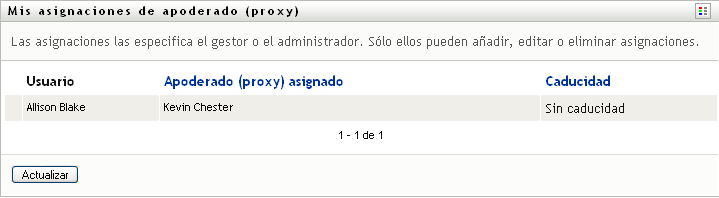
Si tiene privilegios de administración, obtendrá una interfaz de usuario en la que podrá crear y editar las asignaciones de apoderado.
-
Para actualizar la lista, haga clic en .
12.4.2 Creación o edición de asignaciones de apoderado (proxy)
-
Para crear una asignación de apoderado (proxy) nueva, haga clic en .
-
Para editar una asignación de apoderado (proxy) existente, haga clic en el botón que aparece junto a la asignación:

Si es el administrador de aplicación de provisión, la aplicación de usuario muestra la interfaz siguiente desde la que podrá definir las asignaciones de apoderado:
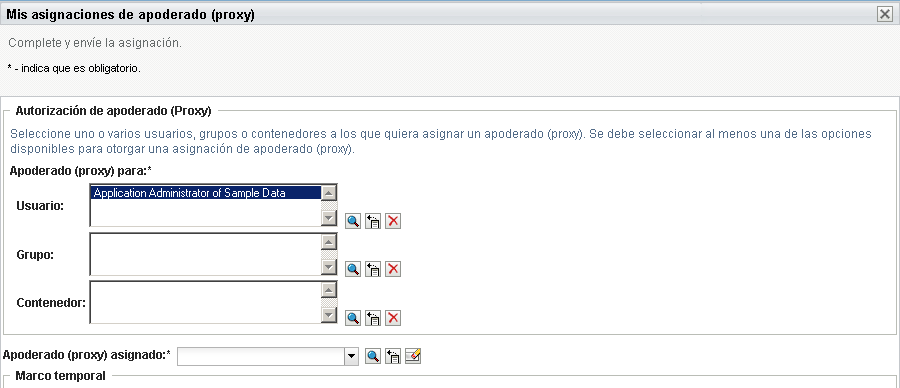
-
Si es administrador de provisión, seleccione uno o varios usuarios, grupos y contenedores para los que desee definir un apoderado.
Para seleccionar un usuario, un grupo o un contenedor, utilice el o la herramienta
-
Si es supervisor de equipo, seleccione uno o varios usuarios para los que desee definir un apoderado (proxy).
-
Especifique el usuario que desee definir como apoderado (proxy) en el campo .
-
Para especificar cuándo finaliza el período de tiempo, haga clic en uno de los botones siguientes:
-
Haga clic en para que los cambios surtan efecto.
12.4.3 Supresión de asignaciones de apoderado (proxy)
Para suprimir una asignación de apoderado (proxy):
-
Haga clic en junto a la asignación:

NOTA:Cuando cambie los permisos para una asignación de apoderado, la aplicación de usuario no saldrá del modo de apoderado. De esta forma podrá cambiar un valor en caso de que lo haya cambiado erróneamente. Por lo tanto, si suprime una asignación de apoderado mientras se encuentra en el modo de apoderado, podrá editar la asignación de apoderado y seguir trabajando en las tareas del usuario apoderado aun cuando elimine la asignación.